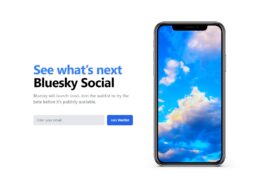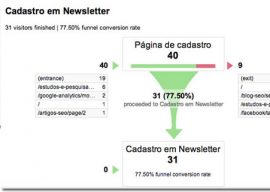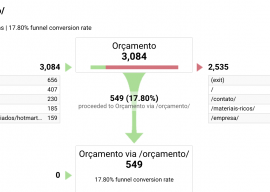Olá, pessoal! Sejam bem-vindos a mais um Na Prática com Ricotta! Hoje, ele vai ensinar para vocês como descobrir featured snippets por meio de um hack no Google.
Ficou curioso? Então continue acompanhando este conteúdo!
O que são featured snippets?
Ao fazer uma pesquisa no Google, muitas vezes o primeiro resultado aparece numa caixinha chamada featured box, ou featured snippet.
Ela mostra um trecho em destaque de algum link, que as ferramentas de busca consideram conter a melhor resposta para a busca realizada.
Antigamente, a pessoa quando clicasse nessa caixinha iria entrar no link e não era possível saber quais usuários vieram por meio dela. Entretanto, uma nova configuração do Google Chrome faz com que, ao abrir a página, o trecho que havia sido destacado nos resultados aparece grifado.
Com isso, na URL dos features snippets passou a ser adicionada uma variável #:~:text. É ela que faz com que o usuário vá direto ao parágrafo.
Como descobrir featured snippets com um hack no Google?
Já que a informação foi incluída na URL, muitos especialistas perceberam que era possível rastreá-la por meio de um hack no Google. Então, o Fábio resolveu ensinar como capturá-la e guardar no seu Google Analytics e Tag Manager.
No Google Analytics
Ao abrir seu Analytics, você deve clicar no símbolo de engrenagem que fica no canto inferior esquerdo da sua tela. Na coluna de Property ou Propriedade, clique em “custom definition” e, depois, em “custom dimensions”, ou “dimensões customizadas”, caso esteja em português.
Clique em “criar uma nova”, escolha o escopo “hit” e selecione a caixinha para deixar ativo. Para o nome, coloque “ScrollToText Fragment Clicks”.
Salve a configuração e, se você não tiver nenhuma dimensão customizada, ele ficará no índice #1. Caso tenha outros, como é caso do Fabio, guarde bem a posição em que ele ficou.
No Tag Manager
Na barra esquerda, clique em “criar uma nova variável”. Use o nome “Scroll To Fragment”. Escolha Javascript personalizado e adicione o código disponibilizado nesse link. Depois, basta salvar.
De volta ao Google Analytics
Depois, vá na tag de Pageview no Google Analytics. Entre nas dimensões personalizadas e comece a configurar.
Adicione a posição do índice da dimensão criada anteriormente e, no valor, coloque o nome da variável feita no Tag Mnager. Salve, clique em enviar e, pronto! Caso você tenha featured snippets, ele vai passar a captar essa informação.
Como encontrar essa informação?
Depois de feita a configuração de hack no Google, caso queira verificar o que os dados encontraram, siga o seguinte caminho no Google Analytics:
- Behavior (comportamento);
- Site content (conteúdo do site);
- All pages (todas as páginas)
- trocar Dimensão Secundária por Scroll To Fragment
Assim, ele irá mostrar as URLs que estão no featured snippet e quais os trechos que estão levando as pessoas a essas páginas.
Para que serve saber esse dado?
Ao entender exatamente qual trecho do texto aparece em destaque, é possível trabalhar o seu entorno para torná-lo mais interessante.
Enquanto o ideal é não alterar o fragmento para evitar que ele saia das featured snippets, você pode aproveitar para usar o parágrafo acima ou abaixo para adicionar linkagens, vídeos e outras coisas que mantenham o usuário no seu site.
Ao longo do tempo, você saberá o tipo de conteúdo que engaja mais e será mais fácil entender o porquê.
Gostou de saber como descobrir featured snippets usando um hack no Google? Então continue acompanhando o blog da Mestre para mais conteúdos!





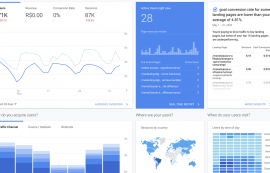
![Black Friday: Estratégias Para Vender Mais [2024]](https://www.agenciamestre.com/wp-content/uploads/2022/10/black-friday-guia-definitivo-270x173.jpg)